- 1. Enregistrer l'écran avec le son et la webcam
- 2. Enregistrer l'écran des appareils iOS sur l'ordinateur
- 3. Créer facilement des vidéos professionnelle avec des outils d'IA, des effets et d'autres ressources créatives
- 4. Utilisez la puissance de l'IA pour améliorer la qualité de la voix, réduire les bruits de fond
- 5. Outils IA puissantes : générateur de miniature, générateur de clip, changeur de voix, texte en voix ou voix en texte, etc.

La solution éprouvée sur comment faire une voix off sur une présentation PowerPoint
Les présentations PowerPoint ont longtemps été considérées comme la méthode ultime et la plus efficace pour présenter des données ou enseigner un cours. Lorsque vous souhaitez conserver les informations contenues dans la présentation, il est judicieux d'enregistrer une vidéo et de la rendre disponible à la demande. Cependant, la plupart des gens ne savent pas comment enregistrer une présentation PowerPoint avec du son, et comme nous sommes tous d'accord pour dire que le son est une partie importante de l'expérience audiovisuelle qu'offre la vidéo, une vidéo sans son serait complètement inutile.
Par conséquent, l'objectif de cet article est de montrer comment enregistrer des présentations PowerPoint. Nous examinerons quelques logiciels efficaces qui vous permettent de faire de la voix off sur PowerPoint et nous montrerons comment les utiliser pour produire une vidéo époustouflante. Afin de donner à votre présentation un attrait magique supplémentaire, nous allons également vous montrer un outil spécial qui peut être utilisé pour enregistrer et éditer de telles vidéos. Pour maintenir l'attention de votre public lors d'une présentation, il faut que celle-ci soit visuellement attrayante et qu'elle maintienne l'intérêt du public pour le sujet tout en appréciant les diapositives graphiquement attrayantes. Wondershare DemoCreator nous aide à cet égard en permettant aux utilisateurs de convertir des diapositives en vidéos de haute qualité.
Une touche personnelle est toujours nécessaire lors des présentations afin de maintenir l'intérêt du public à tout moment. L'enregistreur d'écran et l'éditeur vidéo de DemoCreator permettent de capturer bien plus que de simples modèles de diapositives. Demo Creator permet aux utilisateurs d'enregistrer leur webcam et d'ajouter une voix off à une présentation PowerPoint, donnant ainsi aux diapositives une touche plus personnalisée à l'ère COVID où tout est devenu virtuel. Cela donne à votre enregistrement d'écran PowerPoint un aspect plus authentique. Il est essentiel de maintenir l'intérêt de votre public tout en présentant le sujet de manière éloquente et détaillée.
La meilleure façon d'ajouter une voix off à PowerPoint
Le meilleur outil de capture d'écran pour l'enregistrement PowerPoint est DemoCreator. Il est essentiel de trouver un outil d'enregistrement d'écran pour votre présentation PowerPoint. Compte tenu de la variété des outils disponibles sur la plateforme, il est essentiel de comprendre quelle est la meilleure option pour la capture d'écran. Wondershare DemoCreator comprend l'un des meilleurs systèmes de capture d'écran de bureau. Il simplifie l'ensemble du processus en offrant aux utilisateurs un large éventail de fonctionnalités.
 Téléchargement sécurisé
Téléchargement sécurisé Téléchargement sécurisé
Téléchargement sécuriséWondershare DemoCreator comprend une boîte à outils qui rend l'enregistrement d'écran agréable. Si vous souhaitez vous enregistrer lors d'une présentation PowerPoint, DemoCreator est l'outil qu'il vous faut. Il permet d'enregistrer, d'éditer et de partager en toute simplicité sur une seule et même plateforme. Outre l'impressionnante technologie AI-facial de cet outil de capture d'écran efficace, les utilisateurs peuvent personnaliser la fréquence d'images de leur enregistrement. DemoCreator comprend une méthode très simple pour enregistrer une vidéo de vous pendant que vous faites une présentation PowerPoint. Pour comprendre comment s'enregistrer lors d'une présentation PowerPoint, vous devez suivre les étapes décrites ci-dessous.
Pas à pas sur la voix off de PowerPoint
01sur 04Installer Wondershare DemoCreator
Il est essentiel de trouver un outil d'enregistrement d'écran pour votre présentation PowerPoint. Compte tenu de la variété des outils disponibles sur la plateforme, il est essentiel de comprendre quelle est la meilleure option pour la capture d'écran. L'un des meilleurs systèmes de capture d'écran est inclus dans Wondershare DemoCreator. Le nouveau mode démo est l'ajout le plus récent à DemoCreator V6. En mode démo, vous pouvez facilement réaliser de superbes vidéos de présentation PowerPoint. Après avoir installé le Wonder Share Democreator, votre page d'accueil devrait ressembler à ceci. Cliquez ensuite sur le bouton "Démarrer un nouveau projet de démonstration".

02sur 04Utiliser le mode de présentation vidéo
Lorsque vous cliquez sur le bouton "Démarrer un nouveau projet de démonstration" dans l'interface principale, vous accédez au mode démo. Tous les "clips" peuvent être téléchargés à partir de la partie gauche du panneau, où vous pouvez également ajouter des pages, des PowerPoint, des vidéos, des images et d'autres fichiers multimédias. Vous pouvez également partager directement l'écran du bureau que vous souhaitez enregistrer.
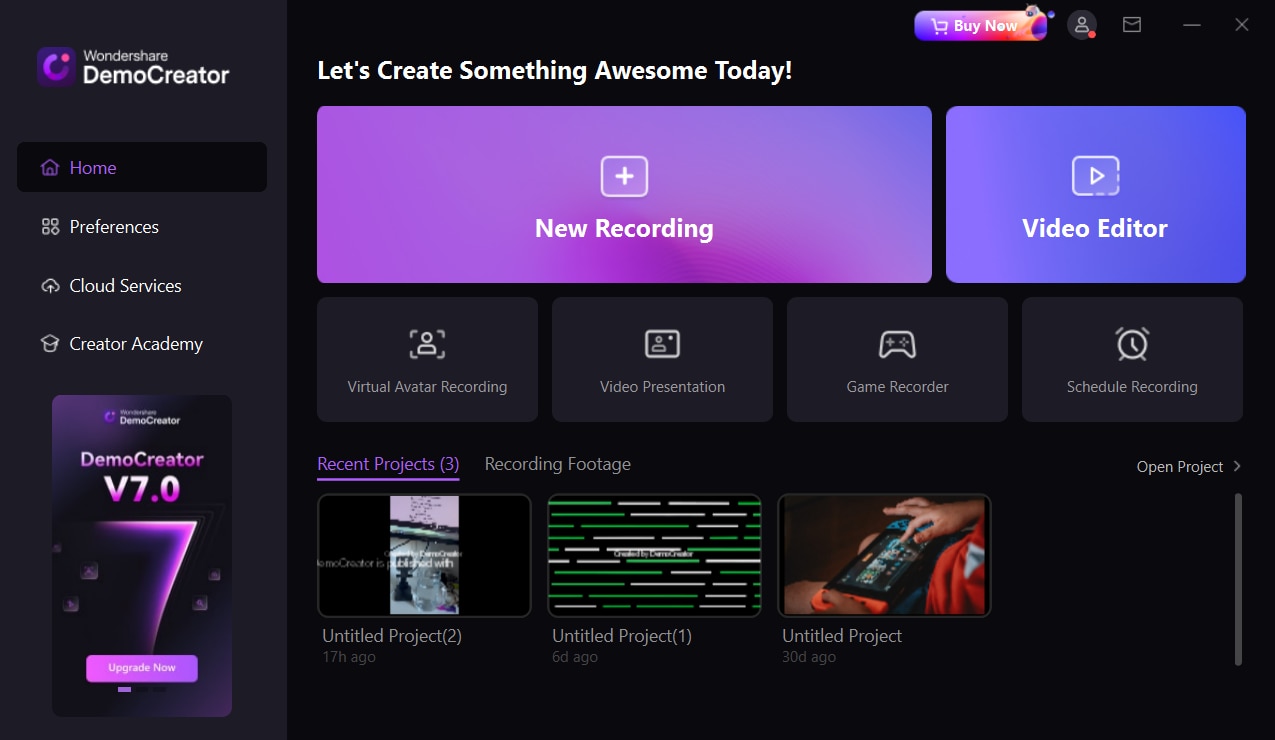
Après avoir sélectionné le nouveau projet de démonstration, vous verrez l'interférence suivante. Maintenant, lorsque vous cliquez sur le signe plus, vous verrez les différentes options pour créer une présentation. Vous pouvez choisir l'option qui vous convient le mieux.
03sur 04Webcam, microphone, réglages du volume et autres fonctions
Veuillez d'abord vous assurer que la caméra, le microphone et le son sont autorisés. Les options de réglage de la webcam (caméra externe), du microphone et du volume sont représentées par les trois icônes sur le côté gauche du panneau en haut, près de la section "Clips". Les options "Appareil photo" et "Avatar" se trouvent juste à côté des icônes. Ils vous permettent d'utiliser un présentateur virtuel préféré ou d'enregistrer la présentation vidéo avec votre présentateur réel à l'écran.
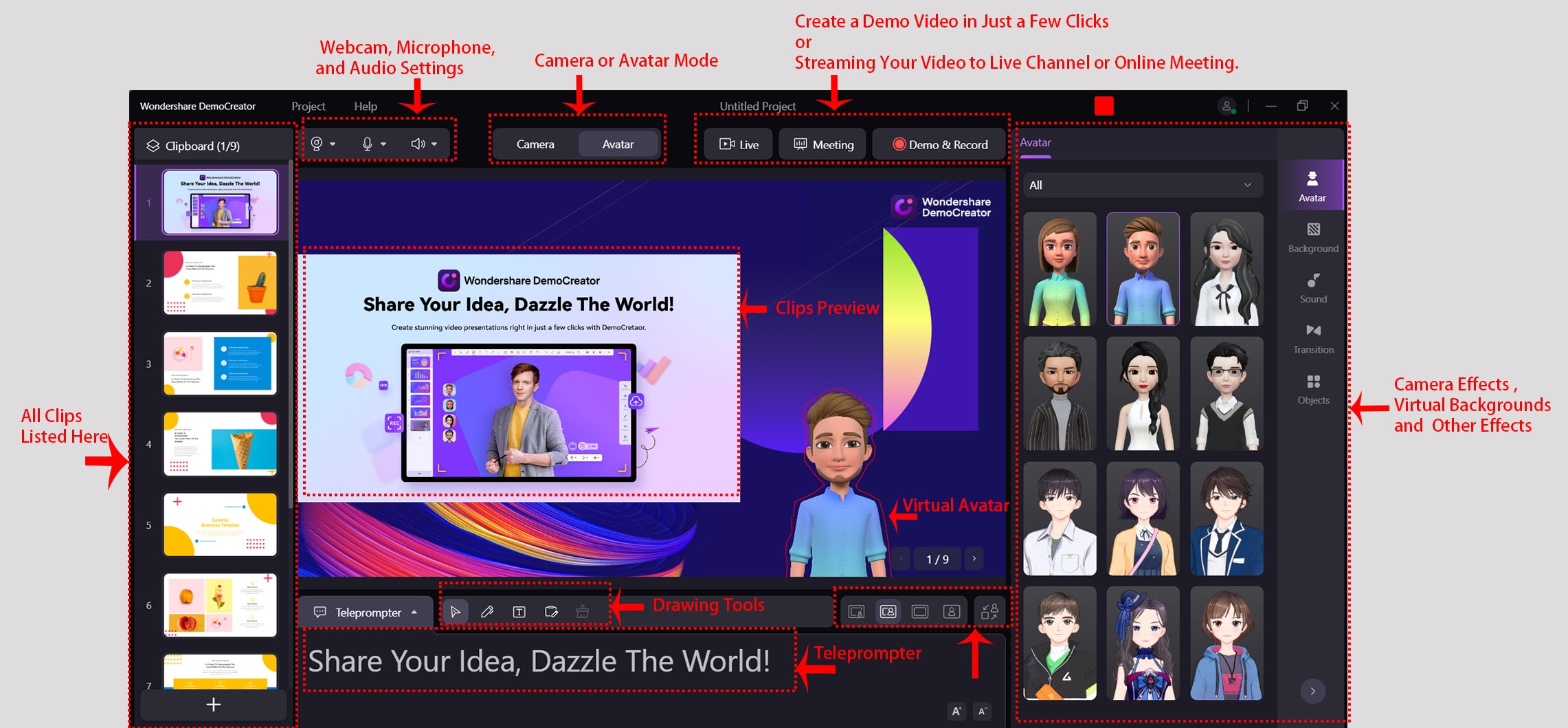
Ensuite, vous avez le choix entre différents scénarios d'enregistrement vidéo : "En direct", "Réunion" et "Démonstration et enregistrement". Le terme " Live " fait référence à la diffusion de l'écran de présentation sur des services de diffusion en direct tels que OBS Studio, Facebook Live, Twitch, YouTube Live, et bien d'autres encore.
La fonction "Réunion" est similaire à la fonction "Live". Il permet de diffuser en direct la présentation ou d'enregistrer l'écran sur des plateformes de vidéoconférence telles que Zoom, Voov, Tencent Meeting, Skype, Microsoft Teams, TeamViewer et d'autres. Ainsi, lorsque vous organisez des vidéoconférences, des webinaires, des chats ou des événements virtuels, vous pouvez partager avec les participants l'écran de votre présentation sur votre propre PC.
Au bas du panneau, vous trouverez le "Téléprompteur", les outils de dessin et les préréglages de contenu et de personnage. Cinq outils de dessin sont disponibles : Pointeur, Stylo, Texte, Tableau blanc et Effacer tout. Grâce à ces 5 outils incroyables, vous pouvez facilement créer la présentation que vous souhaitez.

Une vidéothèque est située sur le côté droit du panneau.
Supposons que vous soyez en mode "Caméra". Les paramètres "Effet caméra" sont disponibles dans ce cas pour ajuster le contenu d'une webcam ou d'une caméra externe. Vous pouvez modifier le cadre de l'écran de l'appareil photo pour qu'il soit rond, carré ou rectangulaire. Les options "Flouter l'arrière-plan" et "Supprimer l'arrière-plan" sont utiles pour les utilisateurs qui ne souhaitent pas révéler leur environnement lorsqu'ils suppriment l'arrière-plan. L'onglet de réglage suivant, "Habillage", contient une fonction de beauté du visage en un clic, ainsi que des paramètres de beauté du visage personnalisables. Le troisième onglet, "Filtre", permet d'appliquer un filtre à l'image de la caméra. L'arrière-plan, le son, la transition et les objets sont répertoriés sous "Effet de caméra". Vous trouverez dans ces bibliothèques divers arrière-plans virtuels, des annotations visuelles et d'autres effets sonores impressionnants.
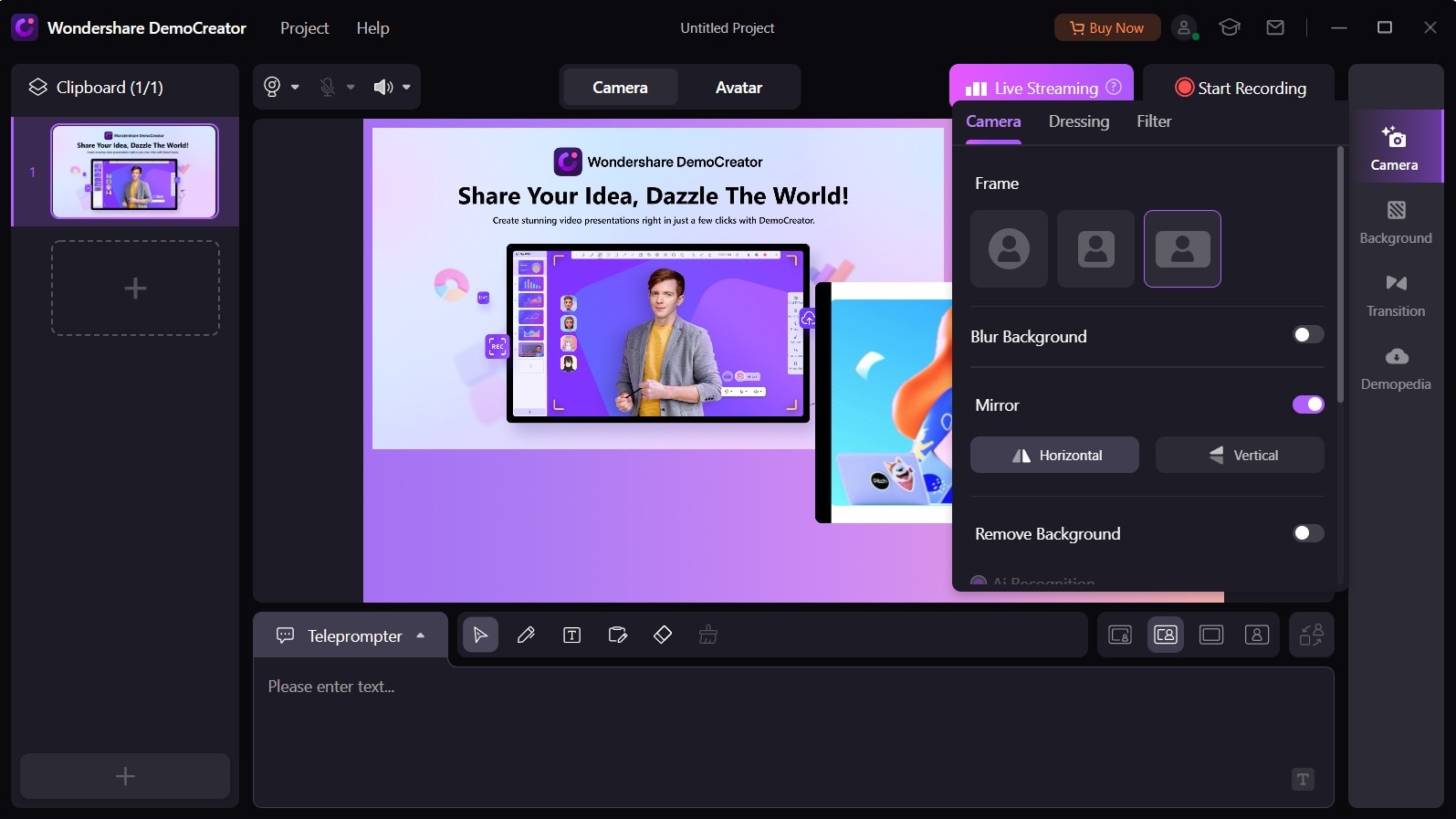
Utiliser un avatar : si vous ne souhaitez pas utiliser de caméra pour votre présentation, vous pouvez utiliser un avatar. Supposons que vous êtes en mode "Avatar". L'"effet de caméra" sera remplacé par la "sélection d'avatar", qui vous permettra de choisir votre présentateur virtuel préféré pour remplacer votre personnage réel. Vous avez le choix entre 12 présentateurs virtuels attrayants. Dans ce cas, il suffit de cliquer sur l'un d'entre eux pour que le caractère s'applique à la fenêtre de prévisualisation.

DemoCreator 6 Demo Mode inclut une large gamme d'effets sonores, d'effets de transition et d'objets. Parcourez les effets dans "Arrière-plan", "Son", "Transition" et "Objet", puis téléchargez-les et enregistrez-les pour faciliter la recherche de l'effet souhaité lors de la création de vidéos.
Par exemple, sélectionnez un arrière-plan virtuel préféré, puis cliquez pour l'appliquer à votre vidéo de présentation.
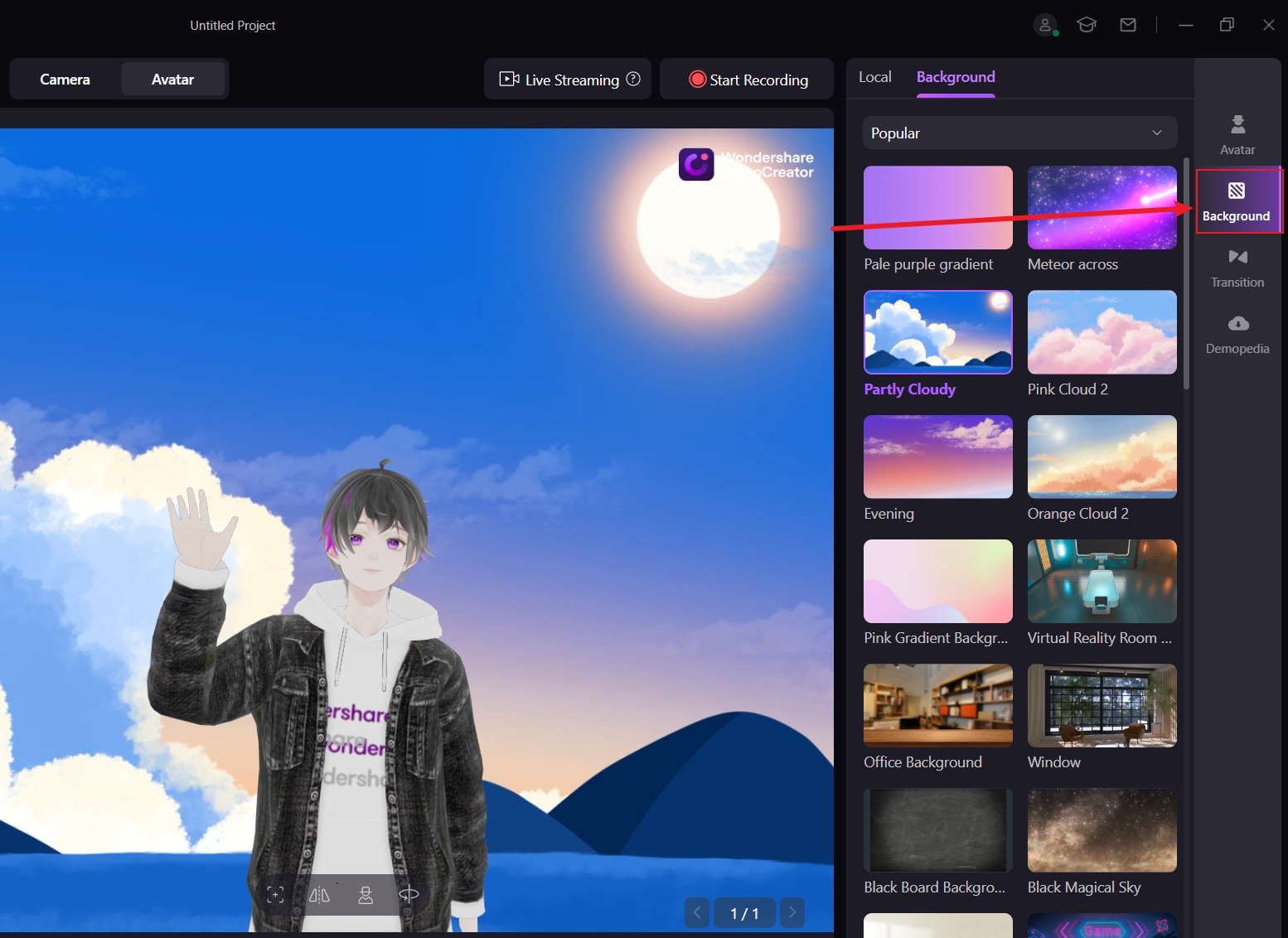
04sur 04Lancer un enregistrement PowerPoint avec voix off
Vous pouvez modifier la taille du présentateur ou du clip de contenu en faisant glisser les quatre coins une fois que tous les clips et les préréglages ont été préparés. Il est pratique de déplacer ou d'ajuster la position du portrait, des clips de contenu et de l'arrière-plan de votre écran d'enregistrement en les faisant glisser.
Si vous souhaitez recoder la voix, cliquez sur le bouton "Demo & Record" pour commencer l'enregistrement. Demo Creator est un enregistreur d'écran pour ordinateurs. Cette fonction d'enregistrement d'écran permet d'enregistrer le flux de la webcam, de capturer l'écran du bureau et de faire les deux, ce qui en fait une solution tout-en-un. Le spectateur peut interagir avec vous pendant que vous présentez votre exposé.
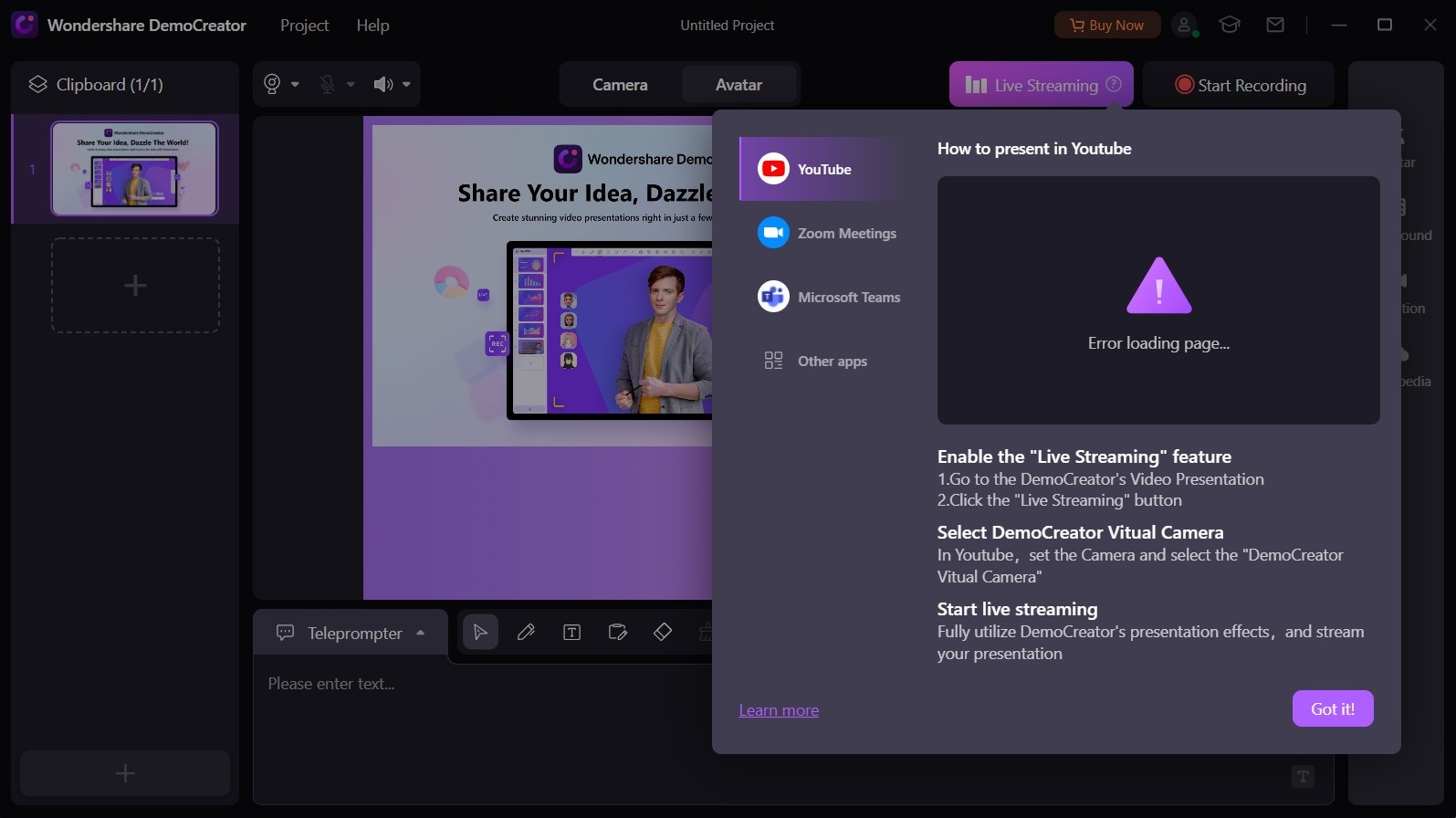
Conclusion
Expliquer une présentation à votre public est crucial, c'est pourquoi vous pouvez avoir besoin d'un excellent enregistrement d'écran. Dans ces situations, vous devez rechercher l'outil idéal pour remplir cette fonction. Pour vous aider à vous enregistrer lorsque vous présentez un PPT, Wondershare DemoCreator vous offre un environnement exceptionnel avec une fonction d'enregistrement d'écran intuitive.
Wondershare DemoCreator est livré avec une boîte à outils qui rend l'enregistrement d'écran amusant. Le nouveau mode démo est l'ajout le plus récent à DemoCreator V6. En mode démo, vous pouvez facilement réaliser de superbes vidéos de présentation PowerPoint. DemoCreator est l'outil idéal pour s'enregistrer lors d'une présentation PowerPoint. Il permet d'enregistrer, d'éditer et de partager directement sur une seule plateforme. Les utilisateurs peuvent personnaliser la fréquence d'images de leur enregistrement en plus de l'impressionnante technologie AI-facial de l'outil de capture d'écran efficace. DemoCreator comprend une méthode simple pour se filmer pendant une présentation PowerPoint.

![Top 10 des logiciels de studio d'enregistrement gratuits [Mise à jour 2025]](https://images.wondershare.com/democreator/thumbnail/edit-videos-on-windows.jpg)


